?中望cad進行局部選中和整個選取的教程
時間:2023-05-25 16:34:42作者:極光下載站人氣:298
中望cad是設計師用戶經常接觸到的一款二維cad繪圖軟件,可以用來繪制出建筑工程圖紙或是機械圖紙等,其中實用的功能能夠有效提升用戶的繪圖效率,因此中望cad軟件受到了不少用戶的喜歡,當用戶在使用這款軟件來繪圖時,會在圖紙上繪制出多個圖案,對于新手用戶來說對圖案的選擇存在一定的困難,最近就有用戶問到中望cad如何進行局部選中和整個選取的問題,這個問題其實很好解決,用戶直接簡單的利用鼠標向左向右框選即可解決問題,那么接下來就讓小編來向大家介紹一下中望cad進行局部選中和整個選取的方法教程吧,有需要的用戶可以來參考一下,以免下次遇到這個問題時不知道怎么來解決。
方法步驟
1.用戶在電腦桌面上雙擊打開中望cad軟件,并來到編輯頁面上來進行繪制
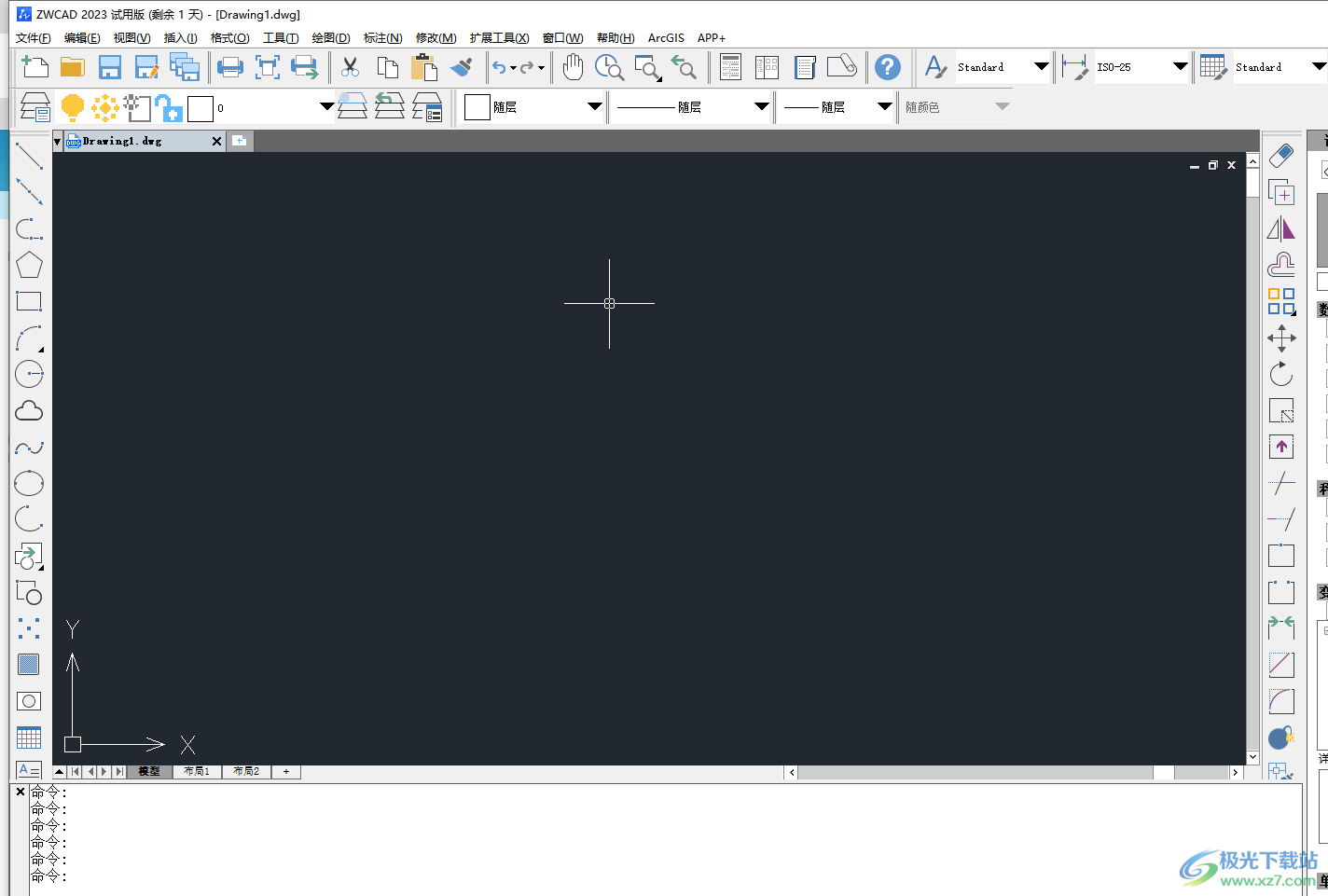
2.在頁面左側的工具欄中,用戶可以依次選擇多個形狀功能來畫出需要的圖形
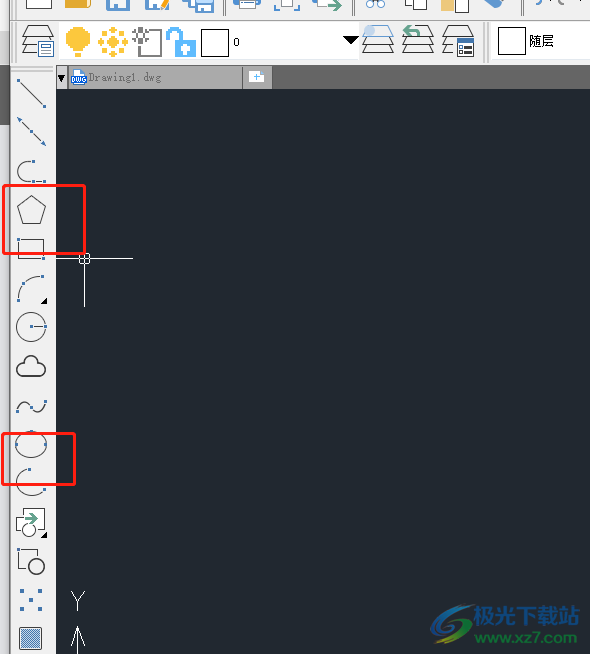
3.如圖所示,將會在圖紙上得到多個圖案對象,用戶接下來需要進行局部選取或是整個選取
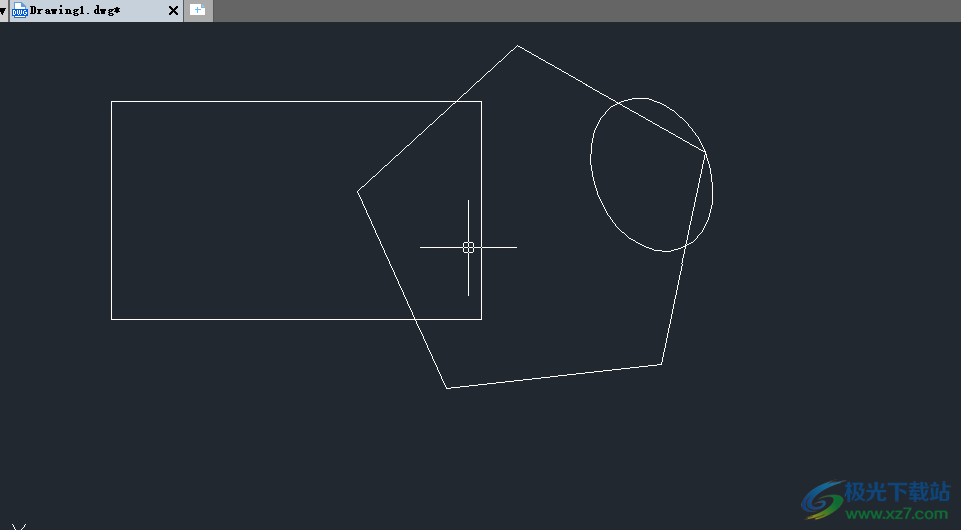
4.當用戶需要局部選擇圖紙上的圖案時,可以在圖紙上用鼠標點擊向左拉出綠色虛線框,框中需要選擇的圖案對象

5.框中圖案對象后,用戶松開鼠標即可實現局部選中,效果如圖所示

6.當用戶需要整個選取圖紙中的對象時,就可以用鼠標點擊向右拉出藍色實線框,將多個圖案對象框選起來

7.此時就可以在圖紙頁面上看到圖紙上的圖案已經全部選中了

用戶在使用中望cad軟件來繪制圖紙時,會在圖紙上畫出多個圖案,這時用戶就可以利用鼠標向左框選來局部選中圖案,或者是向右框選來整個選取,這樣在選擇對象時就會便捷許多,因此感興趣的用戶快來看看小編的教程吧,一定可以解決好大家的問題的。
相關推薦
相關下載
熱門閱覽
- 1百度網盤分享密碼暴力破解方法,怎么破解百度網盤加密鏈接
- 2keyshot6破解安裝步驟-keyshot6破解安裝教程
- 3apktool手機版使用教程-apktool使用方法
- 4mac版steam怎么設置中文 steam mac版設置中文教程
- 5抖音推薦怎么設置頁面?抖音推薦界面重新設置教程
- 6電腦怎么開啟VT 如何開啟VT的詳細教程!
- 7掌上英雄聯盟怎么注銷賬號?掌上英雄聯盟怎么退出登錄
- 8rar文件怎么打開?如何打開rar格式文件
- 9掌上wegame怎么查別人戰績?掌上wegame怎么看別人英雄聯盟戰績
- 10qq郵箱格式怎么寫?qq郵箱格式是什么樣的以及注冊英文郵箱的方法
- 11怎么安裝會聲會影x7?會聲會影x7安裝教程
- 12Word文檔中輕松實現兩行對齊?word文檔兩行文字怎么對齊?

網友評論